¿Cómo puedo configurar e instalar mi router?
Paso 1: Apague la alimentación electrica de su cable / DSL módem de Internet
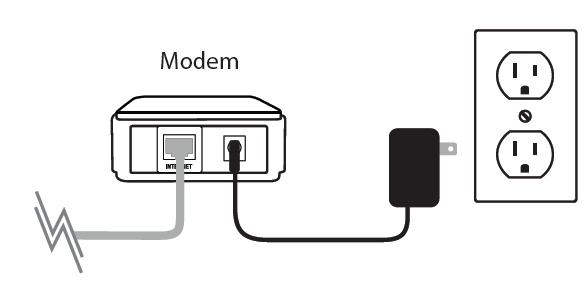
Paso 2: Conecte un cable Ethernet desde el ordenador a un puerto LAN (Puerto 1, 2, 3 ó 4) en el DIR-810L
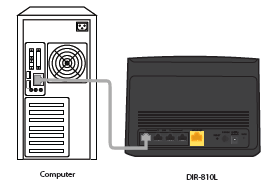
Paso 3: Conecta tu módem de cable / DSL al puerto de Internet en el DIR-810L

Etapa 4: Enchufe su módem de cable o DSL de banda ancha y espere dos minutos
Paso 5: Encienda tanto el DIR-810L y su cable de Internet / módem DSL
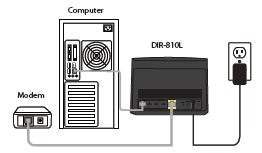
Paso 6: Abra el navegador web e introduzca http: // dlinkrouter o http: //dlinkrouter.local o http://192.168.0.1 en la barra de direcciones
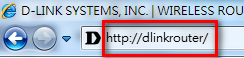
Paso 7: Si es tu primera vez en el registro al router, el Asistente de instalación comenzará automatically.This asistente está diseñado para guiarle a través de un proceso paso a paso para configurar su nuevo router D-Link y conectarse a Internet. Haga clic en Siguiente para continuar.
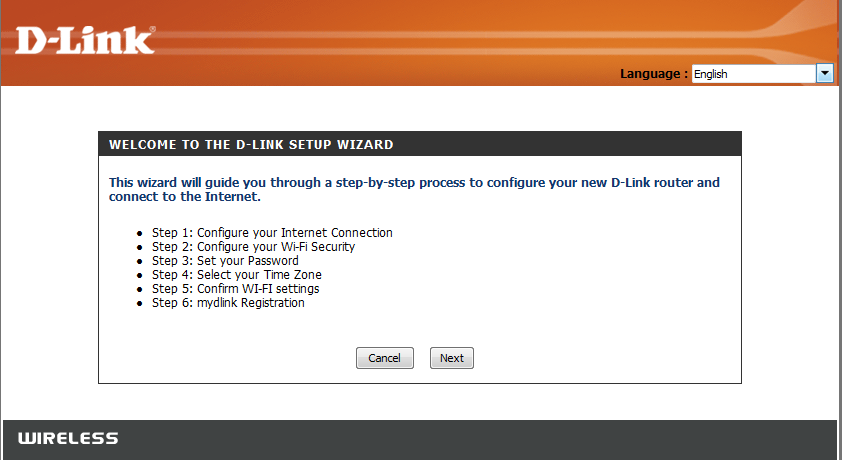
Espere mientras el router detecta el tipo de conexión a Internet. Después de que el router detecta la conexión a Internet, es posible que tenga que introducir información tal como un nombre de usuario y contraseña. Para obtener estos, tendrá que hablar con la empresa que proporciona su Internet, también conocido como un proveedor de servicios de Internet (ISP).
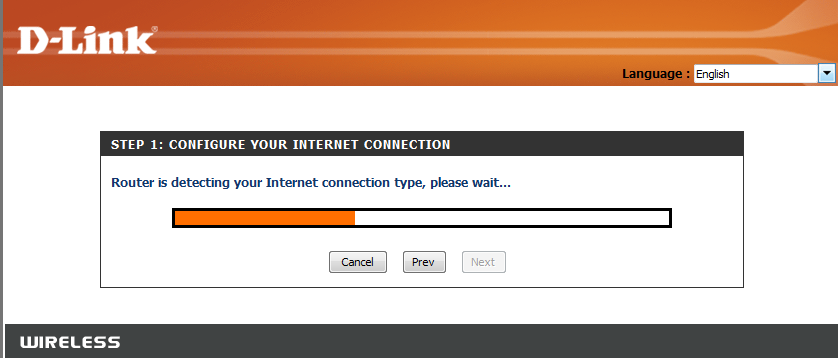
Espere mientras el router detecta el tipo de conexión a Internet. Después de que el router detecta la conexión a Internet, es posible que tenga que introducir información tal como un nombre de usuario y contraseña. Para obtener estos, tendrá que hablar con la empresa que proporciona su Internet, también conocido como un proveedor de servicios de Internet (ISP).
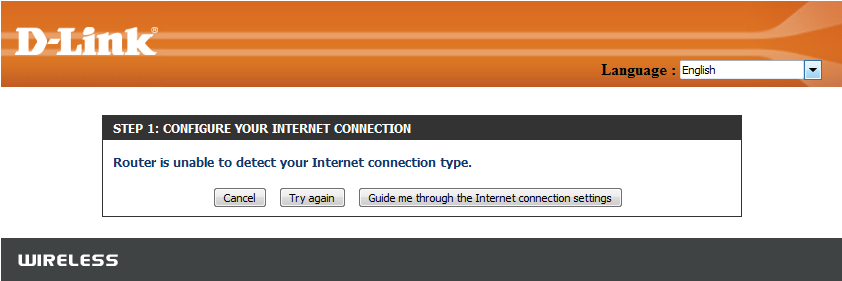
Seleccione el Tipo de conexión a Internet: dinámica o PPPoE
• DHCP - Seleccione esta opción si usted tiene el servicio de Internet por cable. Usted probablemente no tendrá que escribir cualquier información extra
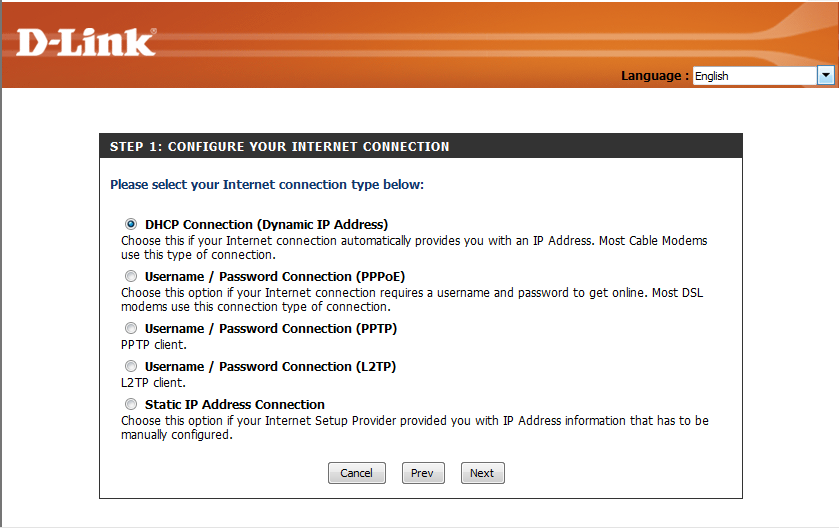
PPPoE - Seleccione esta opción si tiene servicio de Internet DSL. Es probable que tenga que introducir algunos datos para tener acceso a Internet
• Nombre de usuario: Su nombre de usuario de Internet (proporcionado por su proveedor de servicios de Internet)
• Contraseña: La contraseña de Internet (proporcionado por su proveedor de servicios de Internet)
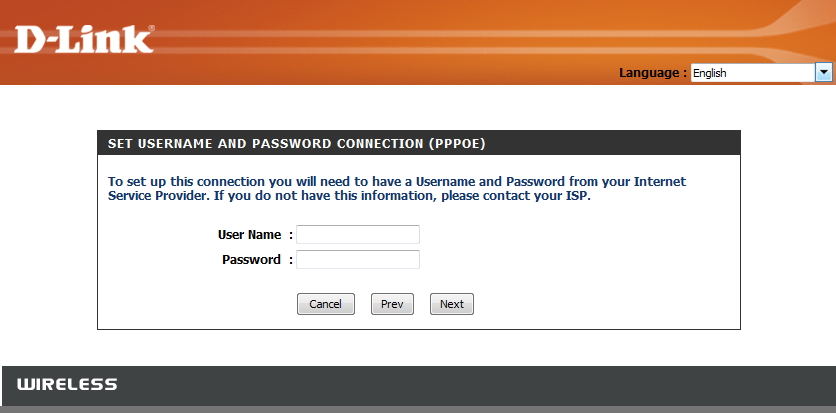
Tanto para el de 2,4 GHz y 5 GHz frecuencias inalámbricas, crear un nombre (SSID) de su red Wi-Fi. Cada red Wi-Fi también necesitará una contraseña de al menos 8 caracteres. Sus clientes inalámbricos necesitarán tener esta frase de contraseña o clave introducidos para poder conectarse a la red inalámbrica. Haga clic en Siguiente para continuar. (Contraseña sugerencia:.. Por favor, utilice una contraseña que sea fácil de recordar, pero oscura de adivinar contraseñas seguras incluyen letras y números en varias posiciones).
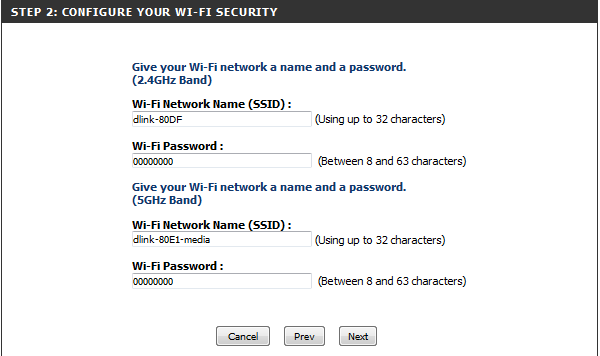
Con el fin de garantizar su router, por favor cree una contraseña para acceder al firmware del router. Esto debe ser diferente de la contraseña para conectarse a la red Wi-Fi network.Click Siguiente para continuar.
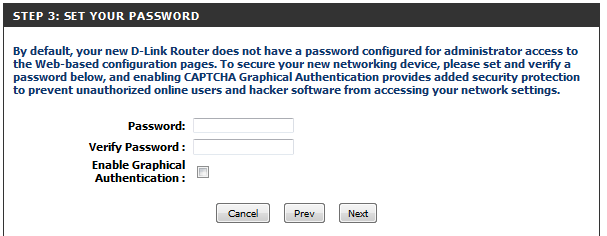
Puede marcar la casilla gráfica autenticación Habilitar para habilitar la autenticación CAPTCHA para mayor seguridad. CAPTCHA de queda demostrado por la flecha en la pantalla de inicio de sesión como de abajo y ayuda a proteger contra ataques automatizados:
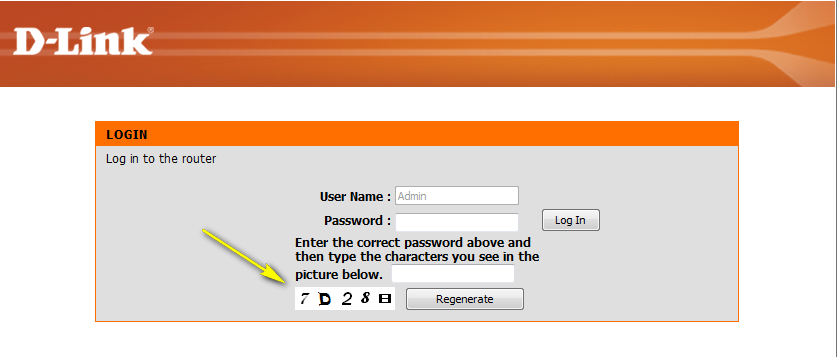
Seleccione su zona horaria en el menú desplegable y haga clic en Siguiente para continuar.
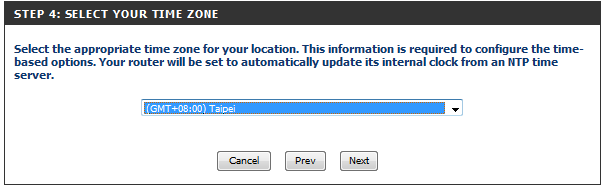
La ventana de configuración completa es seguido por la configuración de Wi-Fi. Haga clic en Siguiente y Conectar para continuar.
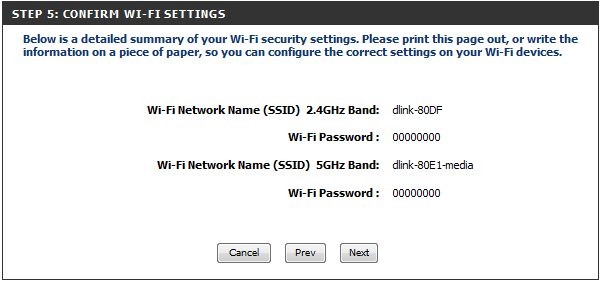
Si desea crear un marcador a la página de administración del router, haga clic en Aceptar. Haga clic en Cancelar si no desea crear un marcador.
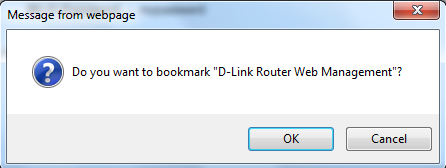
Si hace clic en Sí, puede aparecer una ventana (dependiendo de lo que el navegador que está utilizando) para crear un marcador.

registro mydlink Cloud Services:
Con mydlink Cloud Services puede gestionar de forma remota, controlar y supervisar su red doméstica desde cualquier lugar mediante el uso de la mydlink Lite aplicación móvil o portal mydlink. Ahora, los padres pueden ver los sitios niños están visitando y qué dispositivos están conectados a tu network.You puede elegir Junto a registrar este dispositivo con mydlink gratis. O puede optar Saltar a registrarse later.To empezar con mydlink Cloud Services, usted está obligado a tener una cuenta de mydlink y la necesidad de registrar este router para la cuenta de mydlink. Seleccione "Sí, tengo una cuenta de mydlink" si previamente ha registrado una cuenta de mydlink; Seleccione "No, quiero registrarse y acceder con una cuenta de mydlink" si desea crear una nueva cuenta de mydlink
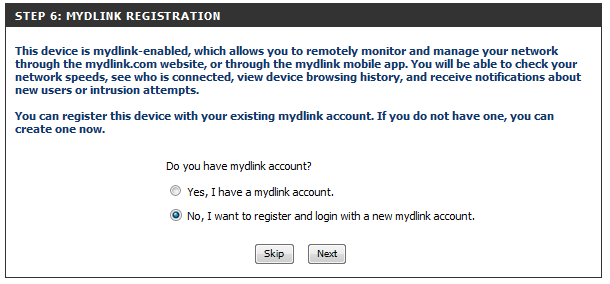
a) Si ha seleccionado "Sí, tengo una cuenta de mydlink," por favor, introduzca su mydlink nombre de cuenta y contraseña. A continuación, seleccione Inicio de sesión.
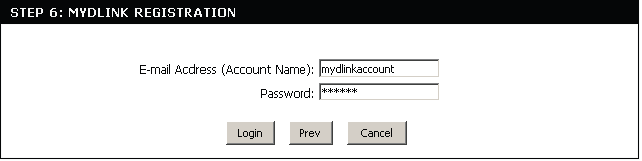
b) Si ha seleccionado "No, yo quiero a registrarse y acceder con una cuenta de mydlink," por favor cumplir con la información requerida con el fin de crear una nueva account.Note mydlink: La contraseña mydlink es la contraseña para iniciar sesión en el portal mydlink web y mydlink aplicaciones móviles. Esto NO es lo mismo que la contraseña de su router.
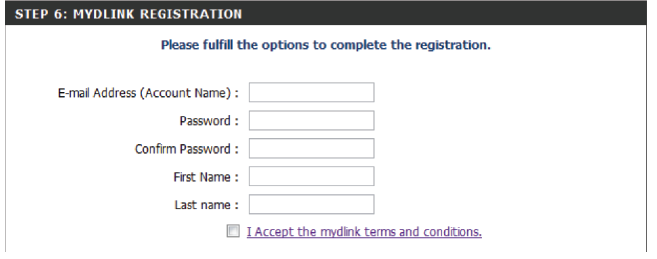
Otros usuarios también consultaron:
- ¿Cómo hago una copia de seguridad de la configuración del router a mi ordenador? Ver respuesta
- ¿Cómo puedo restablecer mi router a la configuración predeterminada de fábrica? Ver respuesta
- ¿Cómo puedo actualizar el firmware de mi router? Ver respuesta
